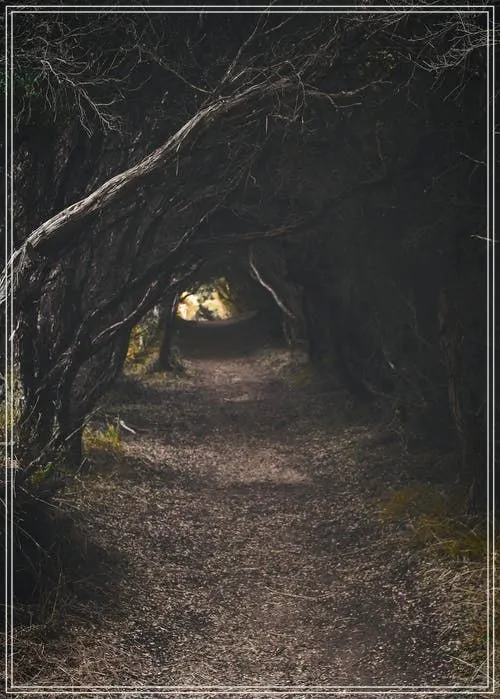포토샵에서 사진 실루엣 따기는 그래픽 작업이나 디자인에서 매우 중요한 기술입니다. 초보자도 쉽게 따라할 수 있도록 단계별로 설명하며, 빠르고 정확하게 실루엣을 추출하는 방법을 소개합니다. 포토샵의 다양한 도구와 기능을 활용해 자연스러운 경계선을 만들고, 배경 제거부터 마무리 작업까지 세심하게 다룹니다. 이 글에서는 사진 편집, 배경 제거, 레이어 활용 등 핵심 키워드를 중심으로 SEO 최적화된 정보를 제공하여 누구나 쉽게 실루엣 작업에 도전할 수 있도록 돕겠습니다.
사진 실루엣 따기의 중요성과 기본 개념
사진 실루엣 따기는 이미지에서 원하는 부분만 깔끔하게 분리해내는 작업으로, 디자인과 편집 과정에서 필수적인 기술입니다. 특히 광고, 웹디자인, 제품 촬영 등 다양한 분야에서 배경을 제거하거나 특정 객체를 강조하는 데 사용됩니다. 포토샵은 이러한 작업에 최적화된 프로그램이며, 초보자도 기본 기능만 익히면 충분히 멋진 결과물을 만들 수 있습니다. 이번 글에서는 포토샵을 이용한 쉽고 효과적인 실루엣 추출 방법과 함께 자주 사용되는 팁들을 자세히 살펴보겠습니다.
포토샵에서 실루엣 따기 준비 단계
실루엣을 정확하게 따기 위해서는 우선 원본 사진의 품질이 중요합니다. 해상도가 높고 피사체와 배경의 명암 차이가 뚜렷한 이미지를 선택하면 더욱 깔끔한 결과를 얻을 수 있습니다. 포토샵을 실행한 후 ‘빠른 선택 도구’ 또는 ‘마법봉 도구’를 활용해 대략적인 영역을 지정하고 시작하세요. 이때 너무 넓게 잡지 말고 피사체 테두리를 중심으로 섬세하게 선택하는 것이 좋습니다.
정밀한 선택 영역 다듬기
초기 선택 후에는 ‘선택 및 마스크’ 기능을 통해 가장자리 부분을 세밀하게 조절할 수 있습니다. 가장자리 부드럽게 하기, 대비 조절 등을 통해 자연스러운 경계선을 만드세요. 특히 머리카락이나 복잡한 윤곽선이 있는 경우 ‘반복 가장자리 정교화’ 옵션이 유용합니다. 이 과정을 거치면 배경과 피사체가 자연스럽게 분리되어 완성도가 높아집니다.
레이어 마스크 활용하기
선택 영역이 완성되었다면 레이어 마스크를 적용해 비파괴 편집 방식을 사용하세요. 이렇게 하면 언제든지 수정 가능하며 원본 이미지 손상이 없습니다. 레이어 패널에서 마스크 아이콘을 클릭하면 자동으로 선택 영역이 반영된 마스크가 생성됩니다. 이후 브러시 도구로 미세 조정을 하면서 필요 없는 부분은 지우고 부족한 부분은 채워 넣으면 됩니다.
배경 제거와 새로운 배경 적용하기
실루엣만 남긴 뒤에는 기존 배경을 삭제하거나 투명 처리할 수 있습니다. 투명 배경 상태로 저장하면 다른 디자인 요소와 자유롭게 합성 가능하므로 활용도가 높습니다. 또한 원하는 색상이나 이미지를 새로운 배경으로 설정해 분위기를 바꾸는 것도 좋은 방법입니다. 이런 과정들은 모두 레이어 관리가 잘 되어야 하며, 적절한 블렌딩 모드를 사용하는 것이 중요합니다.
최종 보정과 파일 저장 팁
실루엣 추출이 완료되면 밝기나 대비를 조절해 전체적인 균형감을 맞추세요. 필요하다면 색상 보정 툴로 톤 조절도 가능합니다. 저장 시에는 PNG 형식으로 저장하면 투명 배경 유지가 가능하며, JPEG는 일반적으로 완성된 이미지 공유에 적합합니다. 여러 버전을 만들어 두면 나중에 수정하거나 재활용할 때 편리하니 참고하시길 바랍니다.
쉽고 효과적인 사진 실루엣 추출로 디자인 완성도 높이기
사진 속 원하는 대상의 실루엣을 깔끔하게 따는 것은 포토샵 편집 능력을 크게 향상시키는 중요한 과정입니다. 이번 글에서 소개한 단계별 방법들은 초보자도 무리 없이 따라 할 수 있을 만큼 간단하면서도 전문적인 결과물을 얻도록 돕습니다. 특히 정밀 선택과 레이어 마스크 활용법은 반복 연습할수록 숙련도를 높일 수 있어 꾸준히 연습하는 것이 좋습니다. 또한 잘 추출된 실루엣은 건강 정보 전달이나 의료 콘텐츠 제작에서도 시각적 집중도를 높여 효과적인 소통에 기여할 수 있습니다.
앞으로 다양한 프로젝트에 이 기술들을 적용해 자신만의 독창적인 이미지를 만들어 보세요. 꾸준한 학습과 경험 축적으로 더 높은 수준의 편집 스킬을 갖추게 될 것입니다.